uMark PDF Watermarker最新版是一款专门用于对文件的水印添加使用的一款专业工具。uMark PDF Watermarker最新版能够可以对图像、内容添加自己想要添加的水印,也能够直接的将您的公司名称放在您的公司文件上,这样就可以直接属于自己,还有制作起来也特别的方便。
-
0.97.4 官方版查看
-
2.3 官方版查看
-
0.41 最新版查看
-
5.1 官方版查看
-
官方版查看
uMark PDF Watermarker功能介绍
1、PDF水印
在PDF文档中添加可见的水印。将您的版权放在您的重要文件上。
2、批量处理
水印多个pdf文件一次。选择单个文档或水印整个文件夹。
3、文字和图像水印
添加文字或您的徽标为水印。您可以在文档上添加多个水印。将您的公司名称放在您的公司文件上。
4、完全可定制的水印
设置文字水印的字体属性,选择水印的位置,设置自定义透明度和旋转。完全控制水印的外观和显示位置。
5、保存水印以重复使用
节省时间保存水印。创建一个或多个水印并保存它们以便重复使用,因此您不必每次都从头开始创建它们。
6、插入页码
在文档中插入页码和总页数。
7、密码保护PDF
将水印添加到受密码保护的文档。 uMark还可以删除密码或将密码应用于PDF文档。
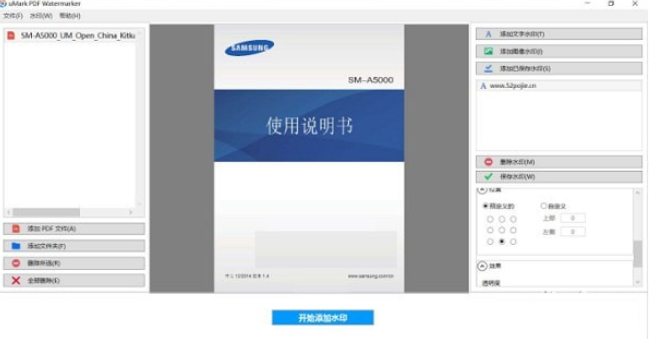
uMark PDF Watermarker软件特色
1、uMark PDF Watermarker提供简单的PDF水印设置功能
2、通过设置水印可以保护作者版权
3、可以在将PDF分享到网络的时候让网友知道PDF来源
4、水印制作方便,轻松编辑你需要的水印文字
5、支持密码设置,输出PDF的时候也可以设置密码
6、支持从受到保护的PDF文件删除密码
7、uMark PDF Watermarker允许添加水印以后打开文件夹
uMark PDF Watermarker安装步骤
1、下载软件直接安装,点击下一步就可以安装
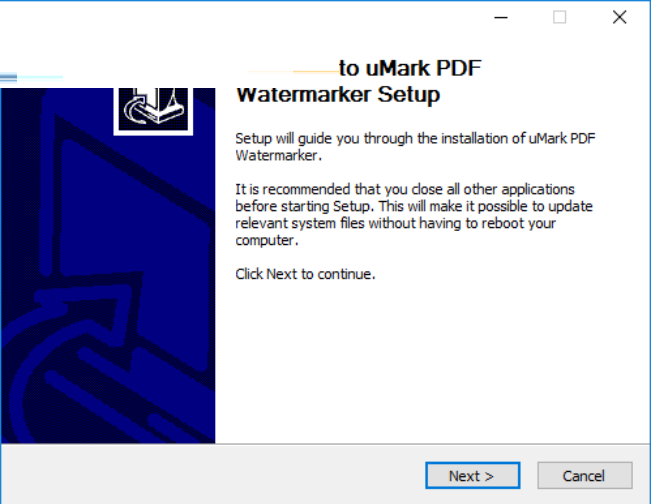
2、显示安装协议内容,点击agree接受协议内容
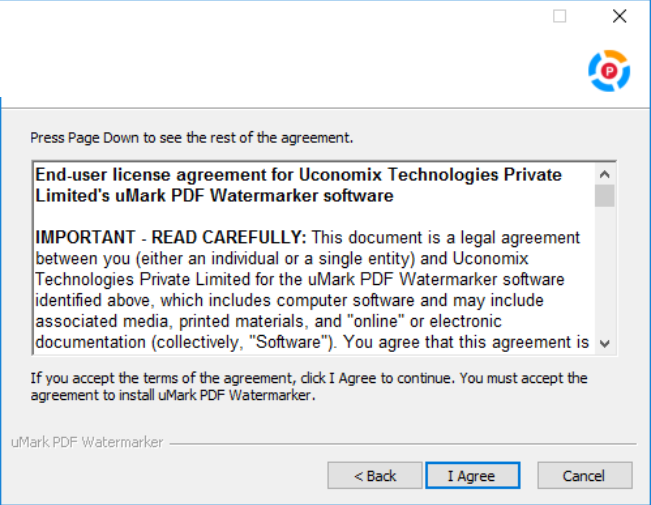
3、提示软件的安装地址,可以设置为C:Program Files (x86)uMark PDF Watermarker
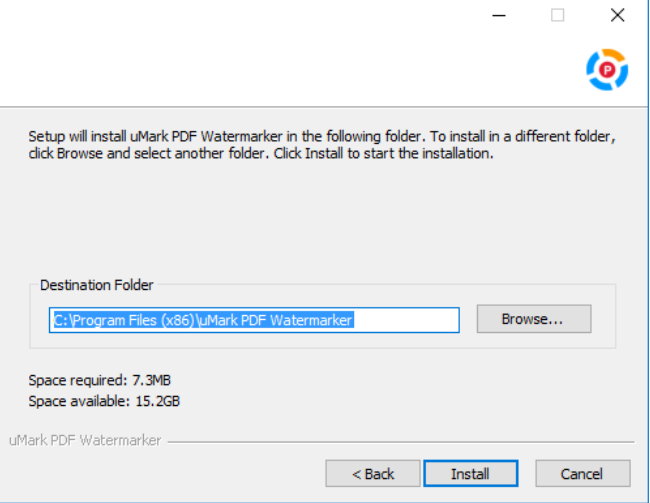
4、显示安装结束,点击finish退出安装
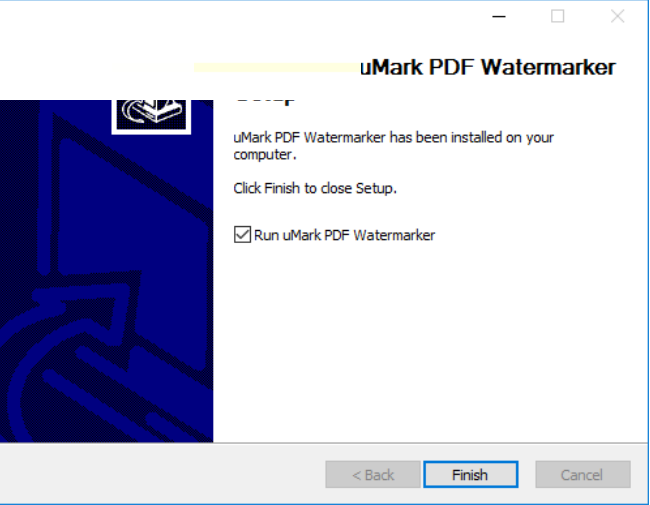
uMark PDF Watermarker使用方法
1、打开uMark PDF 软件就可以添加PDF,将你的PDF加载到电脑就可以直接使用
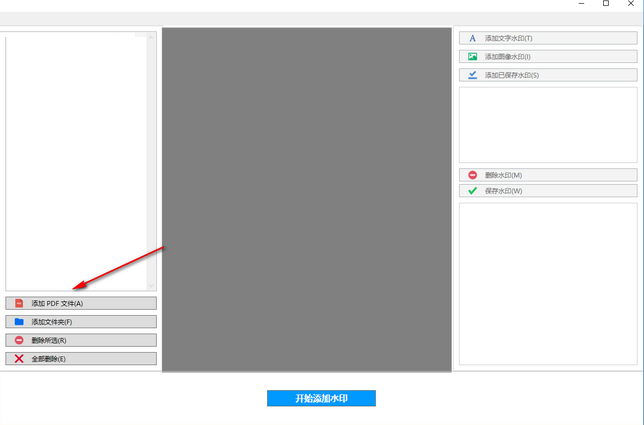
2、如图所示,点击右边的添加水印功能,第一个是文字设置
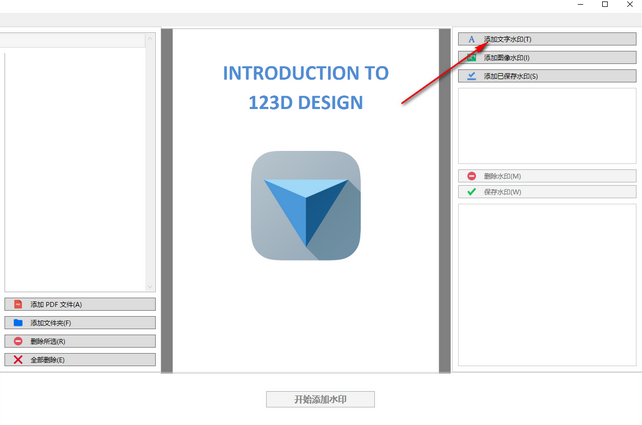
3、在软件可以对文字设置,例如设置文字颜色,也可以设置文字大小
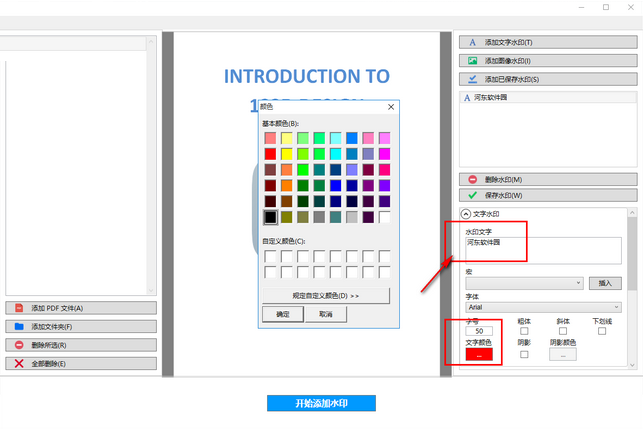
4、文字所在PDF的位置也可以自己设置,鼠标点击就可以切换位置
5、提示透明度设置功能,也可以对文字旋转,拖动进度条就可以设置旋转
6、也支持图片功能,将png图片添加到PDF设置水印
7、图片也可以编辑,如图所示,将图像旋转到适合的位置
8、点击开始制作就可以显示输出界面,选择一个新的输出地址,也可以和原文件夹一起
9、支持密码设置,点击开始就可以将PDF添加水印
10、设置完毕点击确定,软件可以自动打开PDF所在的位置
11、下图是小编设置的结果,可以看到图片水印正常显示,文字水印无法显示
uMark PDF Watermarker更新日志
1、修复bug
2、优化部分功能
小编推荐:uMark PDF Watermarker官方版是能够对一些文件和图片加上自己想要的水印,还可以直接的编辑你需要的水印文字,并且使用起来特别的方便。


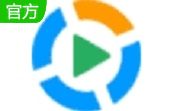

 抖音电脑版
抖音电脑版
 鲁大师
鲁大师
 Flash中心
Flash中心
 photoshop cs6
photoshop cs6
 QQ浏览器
QQ浏览器
 百度一下
百度一下
 驱动精灵
驱动精灵
 360浏览器
360浏览器
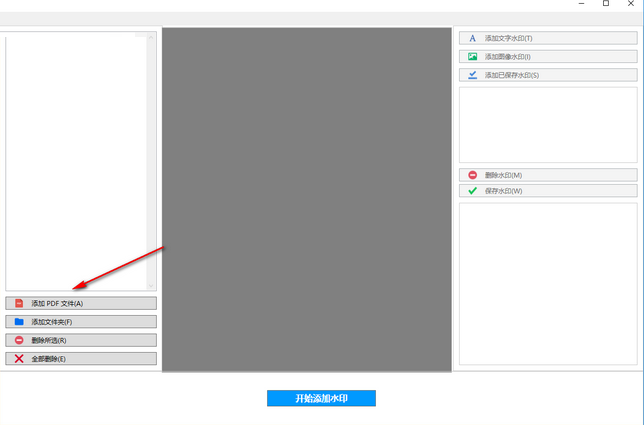
 金舟多聊
金舟多聊
 Google Chrome
Google Chrome
 风喵加速器
风喵加速器
 铃声多多
铃声多多
 网易UU网游加速器
网易UU网游加速器
 雷神加速器
雷神加速器
 爱奇艺影音
爱奇艺影音
 360免费wifi
360免费wifi
 360安全浏览器
360安全浏览器
 百度云盘
百度云盘
 Xmanager
Xmanager
 2345加速浏览器
2345加速浏览器
 极速浏览器
极速浏览器
 FinePrint(虚拟打印机)
FinePrint(虚拟打印机)
 360浏览器
360浏览器
 XShell2021
XShell2021
 360安全卫士国际版
360安全卫士国际版
 迅雷精简版
迅雷精简版





























